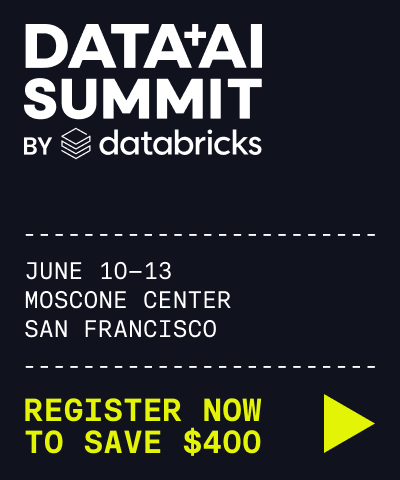tutorial: gerenciar dashboards com workspace APIs
Este site tutorial demonstra como gerenciar dashboards usando os sites Lakeview API e workspace API. Cada passo inclui um exemplo de solicitação e resposta e explicações sobre como usar as ferramentas e propriedades do API em conjunto. Cada o passo pode ser referenciado por si só. Seguir todos os passos para guiá-lo por um fluxo de trabalho completo.
Observação
Esse fluxo de trabalho chama o workspace API para recuperar um dashboard Lakeview como um objeto genérico workspace.
Pré-requisitos
O senhor precisa de um access token pessoal para se conectar com seu workspace. Consulte Databricks autenticação pessoal access token .
O senhor precisa do workspace ID do workspace que deseja acessar. Consulte Nomes de instâncias, URLs e IDs do espaçode trabalho
Familiaridade com a referência da API REST da Databricks.
o passo 1: Explorar um diretório workspace
A lista workspace API GET /api/2.0/workspace /list permite que o senhor explore a estrutura de diretórios do seu site workspace. Por exemplo, o senhor pode obter uma lista de todos os arquivos e diretórios em seu site atual workspace.
No exemplo a seguir, a propriedade path na solicitação aponta para uma pasta chamada examples_folder armazenada na pasta home do usuário. O nome de usuário é fornecido no caminho first.last@example.com.
A resposta mostra que a pasta contém um arquivo de texto, um diretório e um painel do Lakeview.
GET /api/2.0/workspace/list
Query Parameters:
{
"path": "/Users/first.last@example.com/examples_folder"
}
Response:
{
"objects": [
{
"object_type": "FILE",
"path": "/Users/first.last@example.com/examples_folder/myfile.txt",
"created_at": 1706822278103,
"modified_at": 1706822278103,
"object_id": 3976707922053539,
"resource_id": "3976707922053539"
},
{
"object_type": "DIRECTORY",
"path": "/Users/first.last@example.com/examples_folder/another_folder",
"object_id": 2514959868792596,
"resource_id": "2514959868792596"
},
{
"object_type": "DASHBOARD",
"path": "/Users/first.last@example.com/examples_folder/mydashboard.lvdash.json",
"object_id": 7944020886653361,
"resource_id": "01eec14769f616949d7a44244a53ed10"
}
]
}
o passo 2: Exportar um dashboard
O workspace Export API GET /api/2.0/workspace /export permite que o senhor exporte o conteúdo de um painel como um arquivo. Os arquivos de painel do Lakeview refletem a versão preliminar de um painel. A resposta nos exemplos a seguir mostra o conteúdo de uma definição mínima de dashboard. Para explorar e entender mais detalhes da serialização, tente exportar alguns de seus próprios painéis.
Faça o download do arquivo exportado
O exemplo a seguir mostra como fazer o download de um arquivo de painel usando a API.
A propriedade "path" neste exemplo termina com a extensão de tipo de arquivo lvdash.json, um painel do Lakeview. O nome do arquivo, como aparece no site workspace, precede essa extensão. Nesse caso, é mydashboard.
Além disso, a propriedade "direct_download" dessa solicitação é definida como true para que a resposta seja o próprio arquivo exportado.
Observação
A propriedade "displayName", mostrada na propriedade pages da resposta, não reflete o nome visível do painel no site workspace.
GET /api/2.0/workspace/export
Query parameters:
{
"path": "/Users/first.last@example.com/examples_folder/mydashboard.lvdash.json",
"direct_download": true
}
Response:
{
"pages": [
{
"name": "880de22a",
"displayName": "New Page"
}
]
}
Codificar o arquivo exportado
O código a seguir mostra um exemplo de resposta em que a propriedade "direct_download" é definida como false. A resposta contém o conteúdo como uma cadeia de caracteres codificada em base64.
GET /api/2.0/workspace/export
Query parameters:
{
"path": "/Users/first.last@example.com/examples_folder/mydashboard.lvdash.json",
"direct_download": false
}
Response:
{
"content": "IORd/DYYsCNElspwM9XBZS/i5Z9dYgW5SkLpKJs48dR5p5KkIW8OmEHU8lx6CZotiCDS9hkppQG=",
"file_type": "lvdash.json"
}
o passo 3: Importar um dashboard
O senhor pode usar o workspace Import API POST /api/2.0/workspace /import para importar painéis de rascunho para um workspace. Por exemplo, depois de exportar um arquivo codificado, como no exemplo anterior, o senhor pode importar esse painel para um novo workspace.
Para que uma importação seja reconhecida como um painel do Lakeview, dois parâmetros devem ser definidos:
"format": "AUTO" - essa configuração permitirá que o sistema detecte o tipo de ativo automaticamente."path"O senhor deve incluir um caminho de arquivo que termine com ".lvdash.JSON".
Importante
Se essas configurações não forem feitas corretamente, a importação poderá ser bem-sucedida, mas o painel será tratado como um arquivo normal.
O exemplo a seguir mostra uma solicitação de importação configurada corretamente.
POST /api/2.0/workspace/import
Request body parameters:
{
"path": "/Users/first.last@example.com/examples_folder/myseconddashboard.lvdash.json",
"content": "IORd/DYYsCNElspwM9XBZS/i5Z9dYgW5SkLpKJs48dR5p5KkIW8OmEHU8lx6CZotiCDS9hkppQG=",
"format": "AUTO"
}
Response:
{}
o passo 4: Overwrite on import (Opcional)
A tentativa de reemitir a mesma solicitação de API resulta no seguinte erro:
{
"error_code": "RESOURCE_ALREADY_EXISTS",
"message": "Path (/Users/first.last@example.com/examples_folder/myseconddashboard.lvdash.json) already exists."
}
Se, em vez disso, o senhor quiser substituir a solicitação duplicada, defina a propriedade "overwrite" como true, como no exemplo a seguir.
POST /api/2.0/workspace/import
Request body parameters:
{
"path": /Users/first.last@example.com/examples_folder/myseconddashboard.lvdash.json",
"content": "IORd/DYYsCNElspwM9XBZS/i5Z9dYgW5SkLpKJs48dR5p5KkIW8OmEHU8lx6CZotiCDS9hkppQG=",
"format": "AUTO",
"overwrite": true
}
Response:
{}
o passo 5: Recuperar metadados
O senhor pode recuperar metadados de qualquer objeto workspace, inclusive um painel Lakeview. Consulte GET /api/2.0/workspace/get-status.
O exemplo a seguir mostra uma solicitação get-status para o dashboard importado do exemplo anterior. A resposta inclui detalhes que afirmam que o arquivo foi importado com sucesso como "DASHBOARD". Além disso, ele consiste em uma propriedade "resource_id" que o senhor pode usar como identificador com a API do Lakeview.
GET /api/2.0/workspace/get-status
Query parameters:
{
"path": "/Users/first.last@example.com/examples_folder/myseconddashboard.lvdash.json"
}
Response:
{
"object_type": "DASHBOARD",
"path": "/Users/first.last@example.com/examples_folder/myseconddashboard.lvdash.json",
"object_id": 7616304051637820,
"resource_id": "9c1fbf4ad3449be67d6cb64c8acc730b"
}
o passo 6: Publicar um painel
Os exemplos anteriores usaram o workspace API, permitindo trabalhar com painéis Lakeview como objetos genéricos workspace. O exemplo a seguir usa o endereço Lakeview API para realizar operações de publicação específicas para os painéis Lakeview. Consulte POST /api/2.0/Lakeview/dashboards/{dashboard_id}/published.
O caminho para o endpoint da API inclui a propriedade "resource_id" retornada no exemplo anterior. Nos parâmetros da solicitação, "embed_credentials" é definido como true para que as credenciais do editor sejam incorporadas ao painel. O editor, nesse caso, é o usuário que está fazendo a solicitação de API autorizada. O editor não pode incorporar credenciais de usuários diferentes. Consulte Publicar um painel para saber como funciona a configuração de credenciais incorporadas.
A propriedade "warehouse_id" define o depósito a ser usado para o painel publicado. Se especificada, essa propriedade substitui o depósito especificado para o painel de rascunho, se houver.
POST /api/2.0/lakeview/dashboards/9c1fbf4ad3449be67d6cb64c8acc730b/published
Request parameters
{
"embed_credentials": true,
"warehouse_id": "1234567890ABCD12"
}
Response:
{}
O painel publicado pode ser acessado no seu navegador quando o comando for concluído. O exemplo a seguir mostra como construir o link para seu painel publicado.
https://<deployment-url>/dashboardsv3/<resource_id>/published
Para criar seu link exclusivo:
Substitua
<deployment-url>pelo URL da implantação. Esse link é o endereço na barra de endereços do navegador quando o senhor está na página inicial do Databricks workspace .Substitua
<resource_id>pelo valor da propriedade"resource_id"que o senhor identificou na recuperação de metadados.
o passo 7: Excluir um dashboard
Para excluir um dashboard, use o endereço workspace API. Consulte POST /api/2.0/workspace/delete.
Importante
Essa é uma exclusão difícil. Quando o comando é concluído, o painel é excluído permanentemente.
No exemplo a seguir, a solicitação inclui o caminho para o arquivo criado nos passos anteriores.
POST /api/2.0/workspace/delete
Query parameters:
{
"path": "/Users/first.last@example.com/examples_folder/myseconddashboard.lvdash.json"
}
Response:
{}
Próximos passos
Para saber mais sobre dashboards, consulte Dashboards.
Para saber mais sobre a API REST, consulte a referência da API REST da Databricks.